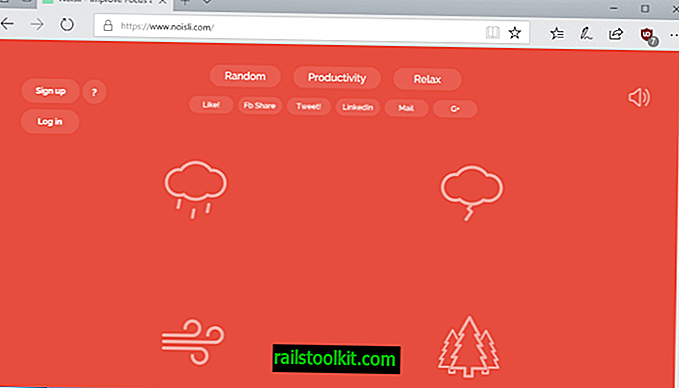Το βοηθητικό πρόγραμμα ενημέρωσης προγραμμάτων οδήγησης Intel είναι ένα δωρεάν πρόγραμμα για συσκευές Microsoft Windows για αναζήτηση, λήψη και εγκατάσταση ενημερωμένων εκδόσεων προγραμμάτων οδήγησης Intel.
Συνήθως είναι καλή ιδέα να ενημερώνετε τους οδηγούς, ειδικά αν οι νεώτεροι οδηγοί βελτιώνουν τα παλιά ή προσθέτουν νέα χαρακτηριστικά που μπορεί να σας ενδιαφέρουν.
Παρόλο που υπάρχει βεβαίως κάτι "να μην αλλάξετε ποτέ ένα τρέχον σύστημα", οι ενημερώσεις του προγράμματος οδήγησης μπορεί να βελτιώσουν την απόδοση ενός στοιχείου, τη σταθερότητα ή άλλες παραμέτρους όπως η θερμοκρασία.
Εάν θέλετε να ενημερώσετε το υλικό της Intel, μπορείτε να μεταβείτε στον ιστότοπο της Intel για να μεταφορτώσετε τις τελευταίες εκδόσεις προγραμμάτων οδήγησης από εκεί μη αυτόματα. Αυτό λειτουργεί, αλλά απαιτεί εργασία από την πλευρά σας. Πρέπει πρώτα να προσδιορίσετε το υλικό και την έκδοση του οδηγού και, στη συνέχεια, να βρείτε το σωστό πρόγραμμα οδήγησης που παρέχεται για αυτό.
Σημείωση : Το πρόγραμμα είναι πολύ βαρύ όταν πρόκειται για την εγκατάσταση υπηρεσιών, εργασιών και παρόμοιων λειτουργιών στο σύστημα. Έχουμε προσθέσει πληροφορίες και οδηγίες κατάργησης εγκατάστασης στο κάτω μέρος αυτού του άρθρου.
Βοηθητικό πρόγραμμα ενημέρωσης προγραμμάτων οδήγησης Intel

Το βοηθητικό πρόγραμμα ενημέρωσης προγράμματος οδήγησης της Intel βελτιστοποιεί τη διαδικασία. Σας επιτρέπει να σαρώσετε τον υπολογιστή για υλικό της Intel και ενημερώσεις προγραμμάτων οδήγησης για αυτά τα στοιχεία, να τα λάβετε αργότερα για να τα εγκαταστήσετε στο τέλος.
Υποστηρίζει τα ακόλουθα στοιχεία:
- Οδηγούς γραφικών
- Οδηγούς ήχου για το Intel Desktop Board
- Προγράμματα οδήγησης ασύρματου δικτύου
- Ενσύρματοι οδηγοί δικτύωσης
- Chipset INF
- Οδηγούς Intel NUC
- Τα προγράμματα οδήγησης Intel Compute Stick
- Πίνακες επιτραπέζιων υπολογιστών της Intel
Το πρόγραμμα είναι πραγματικά εύκολο στη χρήση. Εμφανίζει μια οθόνη intro στην αρχή. Μπορείτε να κάνετε κλικ στο κουμπί ρυθμίσεων εκεί για να αλλάξετε τους καταλόγους λήψης, τον μέγιστο αριθμό ταυτόχρονων λήψεων, το επίπεδο καταγραφής και τη γλώσσα της εφαρμογής.
Ένα κλικ στη σάρωση εκκίνησης εκτελεί τη σάρωση. Δεν πρέπει να διαρκέσει περισσότερο από μερικά δευτερόλεπτα για να ολοκληρωθεί. Η οθόνη αποτελεσμάτων που ανοίγει απαριθμεί το λειτουργικό σύστημα που ανίχνευσε το Βοηθητικό πρόγραμμα ενημέρωσης προγραμμάτων οδήγησης Intel, καθώς και νέες εκδόσεις προγραμμάτων οδήγησης για το υλικό της συσκευής.
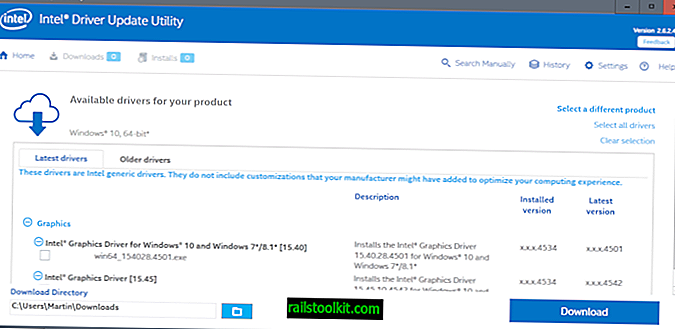
Μπορεί να παραθέτει πολλά προγράμματα οδήγησης για μια συσκευή, αλλά μόνο μία είναι επιλεγμένη. Αυτό είναι συνήθως το πιο πρόσφατο πρόγραμμα οδήγησης, αλλά μπορείτε να κατεβάσετε άλλους οδηγούς που εμφανίζεται στην οθόνη.
Μπορείτε ακόμη να μεταβείτε στην καρτέλα "παλαιότεροι οδηγοί" για να κάνετε λήψη επιλεγμένων παλαιότερων εκδόσεων των προγραμμάτων οδήγησης για το υλικό ή τα γενικά προγράμματα οδήγησης.
Το πρόγραμμα εμφανίζει το όνομα του προγράμματος οδήγησης, την εγκατεστημένη και την τελευταία έκδοση του προγράμματος οδήγησης, καθώς και πληροφορίες περιγραφής και συμβατότητας.
Μπορείτε να αλλάξετε τον κατάλογο λήψης και μη αυτόματα, πριν πατήσετε το κουμπί λήψης για να κάνετε λήψη των επιλεγμένων προγραμμάτων οδήγησης της Intel στο τοπικό σύστημα.
Οι λήψεις αποθηκεύονται σε έναν κατάλογο IntelComponents. Μπορείτε να εγκαταστήσετε τα προγράμματα οδήγησης που έχετε λάβει απευθείας από το βοηθητικό πρόγραμμα ενημερώσεων προγραμμάτων οδήγησης της Intel ή εκτελώντας τα αρχεία του προγράμματος οδήγησης απευθείας από τον κατάλογο λήψης.
Απαιτείται συνήθως επανεκκίνηση πριν ολοκληρωθεί η διαδικασία.
Αλλα χαρακτηριστικά
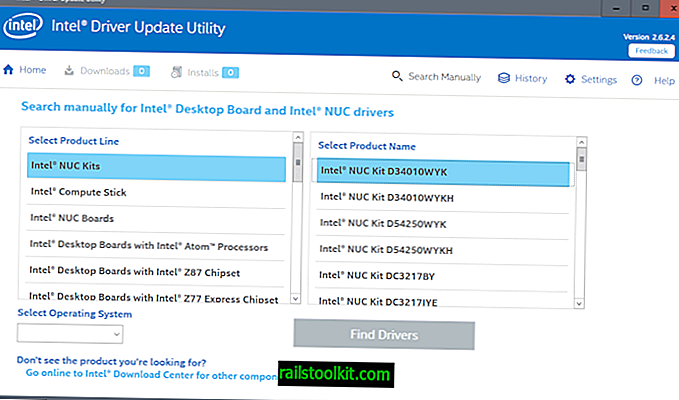
Το βοηθητικό πρόγραμμα ενημέρωσης προγραμμάτων οδήγησης Intel έχει μερικά άλλα χαρακτηριστικά ενδιαφέροντος. Κατ 'αρχάς, μπορείτε να ανοίξετε το ιστορικό για να ελέγξετε οποιοδήποτε πρόγραμμα οδήγησης έχετε κατεβάσει χρησιμοποιώντας στο παρελθόν και να ελέγξετε αν ήταν εγκατεστημένο ή όχι. Οι ενημερώσεις προγραμμάτων οδήγησης μπορούν να καταργηθούν από το ιστορικό, αλλά διατηρούνται στο τοπικό σύστημα.
Η δεύτερη επιλογή σας επιτρέπει να κάνετε αναζήτηση για προγράμματα οδήγησης της Intel με μη αυτόματο τρόπο. Αυτό είναι λίγο περίπλοκο, καθώς δεν μπορείτε απλώς να πληκτρολογήσετε το όνομα του συστατικού ή μέρος αυτού. Πρέπει να επιλέξετε τη γραμμή προϊόντων, το λειτουργικό σύστημα και το πραγματικό όνομα προϊόντος από μια λίστα προτάσεων.
Οι οδηγοί παρέχονται μόνο για πλακέτες Intel desktop, Intel NUC boards και Intel Compute Stick. Αυτό σημαίνει ότι συνήθως είναι προτιμότερο να κατευθυνθείτε απευθείας στην τοποθεσία του κέντρου λήψης της Intel για να αναζητήσετε και να κατεβάσετε προγράμματα οδήγησης με αυτόν τον τρόπο.
Απομνημόνευση βοηθητικού προγράμματος ενημέρωσης προγράμματος οδήγησης Intel

Το πρόγραμμα της Intel εγκαθιστά πολλές υπηρεσίες, προγραμματισμένες εργασίες και οδηγό κατά την εγκατάσταση. Μερικοί σημειώνονται με σαφήνεια ως τηλεμετρία, άλλοι φαίνεται να παρακολουθούν το σύστημα και υποτίθεται ότι βοηθούν στην απόδοση του συστήματος.
Δεν παίρνετε λόγο σε αυτό που εγκαθίσταται και τι όχι. Ενώ μπορείτε να εξαιρεθείτε από το πρόγραμμα βελτίωσης πελατών, οι προγραμματισμένες εργασίες τηλεμετρίας εξακολουθούν να εκτελούνται.
Υπηρεσίες:
- Υπηρεσία ενεργειακού διακομιστή queencreek - Intel (r) Energy Checker SDK. Υπηρεσία ESRV queencreek
- Υπηρεσία εξυπηρέτησης αναφορών χρήσης συστήματος Intel (R) SystemUsageReportSvc_QUEENCREEK - Σύστημα αναφοράς χρήσης του συστήματος Intel (R) SystemUsageReportSvc_QUEENCREEK
- Υπηρεσία ενεργειακού διακομιστή eUser quencreek - Έλεγχος ενεργειακών στοιχείων της Intel (r) Energy Checker SDK. Υπηρεσία ESRV queencreek
Καθήκοντα:
- USER_ESRV_SVC_QUEENCREEK - καμία περιγραφή
- Intel \ Intel Telemetry 2 - Μεταφόρτωση για το Πρόγραμμα Βελτίωσης Προϊόντων Intel (R).
Το πρόγραμμα δημιουργεί φακέλους στο σύστημα πάνω από αυτό:
- Αρχεία προγράμματος \ Intel \ SUR \ QUEENCREEK
- Αρχεία προγράμματος \ Intel \ Telemetry 2.0
- Αρχεία προγραμμάτων \ Βοηθητικό πρόγραμμα ενημέρωσης προγραμμάτων οδήγησης Intel
- Αρχεία προγράμματος (x86) \ Ενημέρωση προγράμματος οδήγησης Intel
Τελευταίο αλλά όχι λιγότερο σημαντικό, εγκαθιστά ένα νέο πρόγραμμα οδήγησης semav6msr64.
Δεν είναι δυνατή η κατάργηση όλων των στοιχείων κατά την απεγκατάσταση του προγράμματος. Σας προτείνω να ελέγξετε τις υπηρεσίες, τις προγραμματισμένες εργασίες και τους φακέλους που αναφέρονται παραπάνω χειροκίνητα για να βεβαιωθείτε ότι όλα έχουν αφαιρεθεί. Εάν όχι, διαγράψτε τα χειροκίνητα.
Για να καταργήσετε το πρόγραμμα οδήγησης, κάντε τα εξής:
- Αγγίξτε το πλήκτρο των Windows, πληκτρολογήστε cmd.exe, κρατήστε πατημένο το πλήκτρο Shift και το πλήκτρο Ctrl και πατήστε το πλήκτρο Enter. Αυτό εκκινεί μια αυξημένη γραμμή εντολών.
- Επιβεβαιώστε την ερώτηση του UAC.
- Πληκτρολογήστε sc διαγράψτε semav6msr64 και πατήστε το πλήκτρο Enter.
- τύπος
Τώρα : Ενημερώνετε τα προγράμματα οδήγησης;